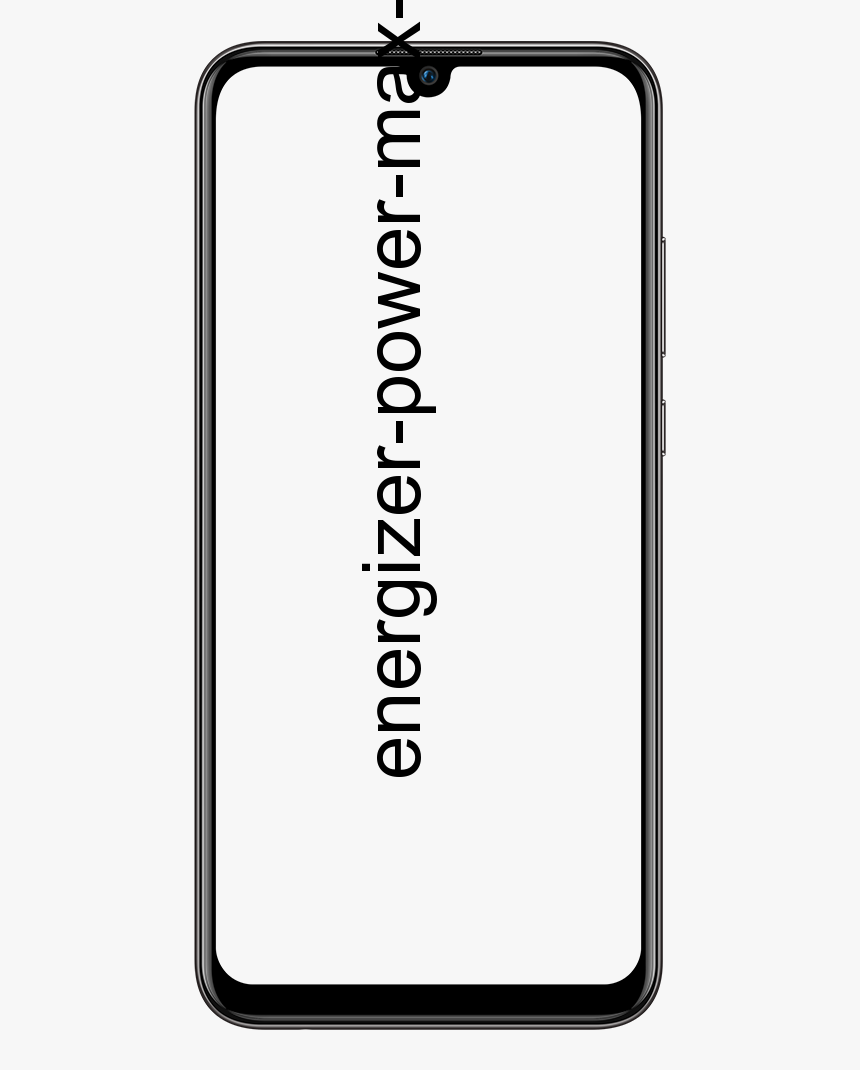Cara Menghapus Pembaruan Windows 10 Anniversary
Jika kalian sedang berlari Windows 10 di komputer Anda, maka Pembaruan Hari Jadi pada akhirnya akan diunduh dan diinstal secara otomatis di perangkat Anda. Yaitu, tentu saja, Anda menghindari penginstalan terjadi sebelumnya. Pada artikel ini, kita akan berbicara tentang Cara Menghapus Instalasi Pembaruan Ulang Tahun Windows 10. Mari kita mulai!
Pembaruan Ulang Tahun Windows 10 membawa perubahan signifikan, misalnya, peningkatan pada menu Mulai dan Cortana juga. Dan juga pengalaman pena baru bersama dengan Windows Ink. Peningkatan keamanan dengan fitur seperti Pemindaian Berkala Terbatas, dan browser Microsoft Edge yang lebih hemat daya. Itu sekarang juga termasuk dukungan untuk ekstensi juga.
Pembaruan Hari Jadi Windows 10
Namun, ini adalah pembaruan yang bagus, selama hari-hari awal kami melihat banyak pengguna melaporkan masalah, misalnya:
- Aplikasi Windows Store mogok segera setelah Anda membukanya.
- Cortana menghilang setelah menginstal Pembaruan Ulang Tahun sebenarnya.
- Microsoft Edge juga tidak memasang ekstensi.
- Pengaturan menghilang setelah instalasi pembaruan.
- Masalah dengan driver perangkat juga.
Jika Anda menginstal Pembaruan Ulang Tahun Windows 10 di PC, laptop, atau tablet Anda juga, dan perangkat Anda sekarang berfungsi. Lalu lebih lambat dari biasanya, atau fitur tidak berfungsi untuk Anda sekarang. Sistem operasi juga memungkinkan Anda menghapus pembaruan apa pun yang dikonfigurasi pada perangkat Anda.
Jadi, dalam panduan ini, kalian akan mempelajari langkah-langkah untuk mengembalikan komputer Anda ke versi sebelumnya dari Windows 10. Dengan menghapus Pembaruan Ulang Tahun ketika ada yang tidak berfungsi dengan benar.
membutuhkan perpustakaan untuk decoding aacs
Bagaimana Anda dapat menghapus Pembaruan Ulang Tahun Windows 10
Sebelum melangkah lebih jauh, Anda harus menggunakan Pembaruan Windows untuk melihat apakah ada pembaruan baru yang sebenarnya dapat memperbaiki masalah Anda. Anda juga ingin meneliti masalah Anda karena ini mungkin perbaikan yang mudah juga. Kemudian ketika tidak ada yang berfungsi, maka Anda dapat menggunakan panduan ini untuk menghapus instalan Pembaruan Ulang Tahun Windows 10 dari komputer Anda.
- Anda harus menggunakan Tombol Windows + I pintasan keyboard untuk membuka aplikasi Pengaturan.
- Ketuk di Pembaruan & keamanan .
- tekan Pemulihan .
- Tergantung pada versi sebelumnya, kalian akan melihat bagian baru bernama Kembali ke Windows 8.1 atau Kembali ke Windows 7 . Kemudian ketuk Memulai tombol.

- Jawab pertanyaannya lalu ketuk Lanjut untuk melanjutkan.
- Windows 10 kemudian akan menawarkan Anda kesempatan untuk memeriksa pembaruan jika pembaruan baru tersedia untuk memperbaiki masalah saat ini yang Anda alami. Jika Anda siap untuk memutar kembali, ketuk Tidak, terima kasih untuk melanjutkan.
- Baca baik-baik apa yang akan terjadi setiap kali Anda mencopot pemasangan Pembaruan Ulang Tahun Windows 10 dari komputer Anda. Misalnya, Anda harus memasang ulang beberapa aplikasi, dan Anda akan kehilangan pengaturan yang dikonfigurasi setelah memasang versi terbaru. Keran Lanjut untuk melanjutkan.
- Ingatlah bahwa Anda akan membutuhkan kata sandi yang Anda gunakan untuk masuk ke versi Windows 10 sebelumnya. Kemudian ketuk Lanjut untuk melanjutkan.
- Klik Kembali ke versi sebelumnya untuk memulai rollback.

cara menemukan file game steam windows 10
Prosesnya mungkin memakan waktu lama, yang sebenarnya bergantung pada berbagai faktor.
Kembali ke versi Windows 10 sebelumnya, tidak tersedia
Jika Anda tidak melihat opsi untuk kembali ke versi Windows 10 sebelumnya, beberapa hal mungkin terjadi.
Selama proses instalasi, sistem operasi pada dasarnya menyimpan salinan versi sebelumnya di C: berkendara di folder bernama Windows.old . Ini jika penginstalan gagal dan rollback penting.
Jika pemutakhiran berhasil diselesaikan, folder Windows.old akan tetap ada di sistem Anda. Jadi Anda dapat menggunakan langkah-langkah yang disebutkan di atas untuk menghapus Pembaruan Hari Jadi secara manual dari komputer Anda.
Dalam kasus yang jarang terjadi, Anda tidak memiliki folder Windows.old. Maka Anda tidak akan dapat mencopot pemasangan pembaruan terbaru dari sistem operasi sebenarnya.

openwrt vs dd-wrt vs tomat
Kemungkinan kedua sebenarnya Anda mungkin mencoba mencopot pemasangan Pembaruan Ulang Tahun Windows 10 setelah 10 hari. Folder Windows.old membutuhkan banyak ruang di komputer Anda, jadi untuk memberi ruang di hard drive untuk file yang lebih penting, Windows 10 secara otomatis menghapus folder Windows.old setelah 10 hari juga. Jika ini kasus Anda, Anda tidak akan dapat kembali ke versi sebelumnya.
Lebih lanjut
Namun, jika Anda memiliki folder Windows.old, Anda tidak melihat opsi untuk kembali ke versi sebelumnya. Lalu ada hal lain yang terjadi di komputer Anda juga.
steam ada terlalu banyak kegagalan login
Sama seperti itu, Anda selalu dapat menurunkan versi sistem operasi Anda dengan melakukan instalasi bersih Windows 10. Dalam hal ini, Anda perlu mencari file ISO yang sebenarnya memiliki versi Windows 10 yang lebih lama.
Saat Anda kembali ke versi Windows 10 sebelumnya, Anda dapat mencoba menginstal ulang Pembaruan Hari Jadi lagi. Jika Anda telah mengidentifikasi bahwa ada bug di sistem operasi, maka Anda harus memperhatikan masalahnya. Ketika perbaikan tersedia, Anda dapat sekali lagi mencoba menginstal pembaruan baru untuk Windows 10 juga.
Gunakan Startup lanjutan
Seandainya Pembaruan Hari Jadi benar-benar menyebabkan beberapa masalah bagi Anda, seperti masalah dengan booting. Kalian mungkin ingin kembali ke versi sebelumnya, agar dapat menggunakan komputer dengan benar !. Jadi, kami akan menunjukkan kepada Anda bagaimana Anda dapat menghapus Pembaruan Hari Jadi jika Anda tidak dapat melakukan boot ke Desktop, melalui Startup Tingkat Lanjut.
Namun, untuk dapat kembali ke Windows 10 versi 1511, Anda harus memiliki media yang dapat di-boot dengannya. Jadi, jika Anda sudah membuat media yang dapat di-boot melalui file ISO Pembaruan November Microsoft. Maka kalian tidak akan memiliki masalah dalam menghapus Pembaruan Hari Jadi. Di sisi lain, jika Anda tidak memiliki media yang dapat di-boot bersama dengan Windows 10 versi 1511. Maka Anda akan dipaksa untuk tetap menggunakan Pembaruan Ulang Tahun sebenarnya. Itu bisa sangat tidak menyenangkan jika itu menyebabkan masalah pada komputer Anda.
Mari kita lihat apa yang perlu Anda lakukan untuk menghapus Pembaruan Hari Jadi melalui startup Lanjutan:
- Pertama, akses Opsi Lanjutan saat boot
- Pada layar Opsi lanjutan, pilih untuk Lihat opsi pemulihan lainnya
- Pilih Kembali ke versi sebelumnya
- Masukkan kata sandi akun Administrator yang Anda gunakan
- Kemudian klik Kembali ke versi sebelumnya dan prosesnya harus dimulai.
Nah, sekarang Anda tahu bagaimana Anda dapat menghapus Pembaruan Hari Jadi. Bahkan jika Anda sebenarnya tidak dapat boot ke komputer Anda. Seperti yang telah kami katakan, jika Anda ingin kembali ke Pembaruan Hari Jadi, maka Anda perlu membuat gambar baru yang dapat di-boot dan kemudian menginstalnya secara manual.
Kesimpulan
Sekian, semuanya! Kami menantikan masukan Anda tentang artikel ini. Jika Anda memiliki pertanyaan dan masalah terkait artikel ini, Anda dapat memberi tahu kami di bagian komentar.
Semoga harimu indah dan menyenangkan
Lihat Juga: Bagaimana Anda Mengatur Raid 5 di Windows 10 - Tutorial
cara menghapus file pengaturan win